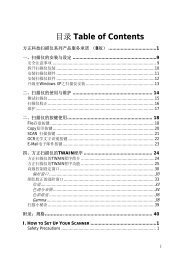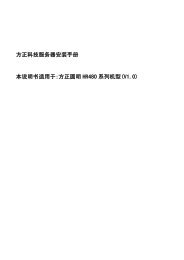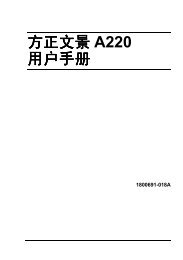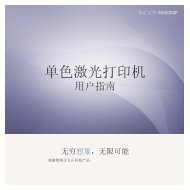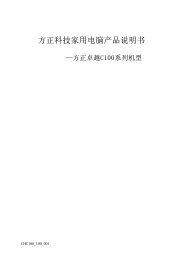查看 - 方正科技
查看 - 方正科技
查看 - 方正科技
You also want an ePaper? Increase the reach of your titles
YUMPU automatically turns print PDFs into web optimized ePapers that Google loves.
<strong>方正科技</strong>服务器安装手册<br />
本说明书适用于:方正圆明 MT200 1800 系列机型(V1.1)
尊敬的用户:<br />
敬 告<br />
感谢您购买和使用<strong>方正科技</strong>产品。为了您的安全和利益,在使用产品前请您仔细阅读本产<br />
品安装手册及随机附带的全部资料。如果您未按照用户使用手册操作和使用产品,而导致任何<br />
的人身伤害、财产或其他损失,<strong>方正科技</strong>将不承担责任。<br />
关于本产品安装手册(以下简称“手册”)<br />
手册版权属于<strong>方正科技</strong>所有;<br />
手册提及的商标、字号属于它们各自的权利拥有者;<br />
手册内容如同实际产品不一致,以实际产品为准。<br />
如果您对手册的任何内容或条款存在不明或异议,请在购机后七日内向<strong>方正科技</strong>提出书面<br />
异议,否则视为您已经同意、理解并接受本手册全部内容。<br />
产品使用过程中,如果您遇到问题,欢迎致电咨询:<br />
<strong>方正科技</strong>全程服务热线:4006-000-666<br />
人工服务时间:7*10小时 具体为:8:00-18:00 语音导航时间:24小时<br />
<strong>方正科技</strong>保留对用户使用手册解释和修改的权利,对手册的任何修正、更新、解释将在方<br />
正科技网站(www.foundertech.com)予以公布,请您留意。<br />
致谢!<br />
<strong>方正科技</strong>集团股份有限公司<br />
二 OO 九年
目 录<br />
- 1 -<br />
<strong>方正科技</strong>服务器安装手册<br />
概述 ......................................................................................................................错误!未定义书签。<br />
1 注意事项 ............................................................................................................................................3<br />
1.1 特别提示......................................................................................................................................3<br />
1.2 注意事项......................................................................................................................................3<br />
2 圆明MT200 1800 使用前准备 ........................................................................................................10<br />
2.1 检查圆明MT200 1800 服务器包装箱 ......................................................................................10<br />
2.2 检查圆明MT200 1800 服务器随机附件 ..................................................................................10<br />
2.3 选择圆明MT200 1800 服务器的工作环境 ..............................................................................10<br />
2.3.1 空间要求............................................................................................................................. 11<br />
2.3.2 供电要求............................................................................................................................. 11<br />
2.3.3 环境要求.............................................................................................................................12<br />
2.4 圆明MT200 1800 服务器I/O端说明.........................................................................................12<br />
2.5 连接圆明服务器外围设备 ........................................................................................................13<br />
2.6 圆明服务器加电启动................................................................................................................13<br />
2.7 设置圆明MT200 1800 服务器设备启动顺序 ...........................................................................14<br />
3 随机光盘使用说明 ..........................................................................................................................14<br />
3.1 使用《方正圆明服务器资源光盘》制作安装驱动 ................................................................14<br />
3.1.1 创建驱动软盘.....................................................................................................................16<br />
3.1.2 直接安装驱动.....................................................................................................................16<br />
3.1.3 弹出驱动文件夹..................................................................................................................16<br />
4 主流操作系统的安装 ......................................................................................................................17<br />
4.1 S-ATA配置常用操作系统的安装..............................................................................................17<br />
4.1.1 WindowsServer2003 标准版的安装....................................................................................17<br />
4.1.2 RedHat Enterprise Linux AS 4.0 的安装 ..........................................................................25<br />
4.2 SAS配置常用操作系统的安装..................................................................................................40<br />
4.2.1 Windows 2000 Server的安装:...........................................................................................40<br />
4.2.2 WindowsServer2003 的安装................................................................................................45<br />
4.2.3 Redhat Enterprise Linux AS 4.0 的安装 ..............................................................................49<br />
4.3 S-ATA/SAS HOST RAID配置常用操作系统的安装................................................................52<br />
4.3.1 Windows 2000 Server的安装:...........................................................................................52<br />
4.3.2 Windows Server 2003 的安装..............................................................................................57<br />
4.3.3 Redhat Enterprise Linux AS 4.0 的安装 ..............................................................................60<br />
附录一 术语解释及相关知识 ............................................................................................................64
概述<br />
本手册主要介绍了您所购买服务器机型在安装操作系统之前的准备工作、如何安装一些主<br />
流操作系统以及如何使用随机资料光盘;<br />
如果您在所选购服务器上配置了一些扩展卡,对于扩展卡设备的操作系统安装说明,请参<br />
考对应该扩展卡的附件手册。<br />
如果您想了解该服务器系统特性与硬件安装指导,请参考该服务器所附带的用户使用手册。<br />
- 2 -
1.1 特别提示<br />
1 注意事项<br />
- 3 -<br />
<strong>方正科技</strong>服务器安装手册<br />
为了便于理解和引起您的注意,当涉及产品安全或需关注的信息时我们将在本章节或在后<br />
面的章节中按下列等级和特别的警示用语向您提示,这些特别的警示用语表示方法如下:<br />
【危险】--表示对高度危险要警惕<br />
【警告】--表示对中度危险要警惕<br />
【注意】--表示对轻度危险要关注<br />
【禁止】--表示危险的操作需禁止<br />
【提醒】--表示安全或其他内容需关注<br />
本章节中为您提供的安全信息并不是全部的,为了您的安全和利益,我们会根据需要将部<br />
分产品安全信息编排到使用手册的后面章节中,不论这些安全信息置于何处,您均应仔细阅读。<br />
同样,除了以特别的警示用语提出的注意事项外,对于使用手册中的其他内容和介绍,您<br />
亦应予以同样的重视。<br />
1.2 注意事项<br />
适用群体<br />
【注意】<br />
使用电脑,应具有一定的电脑基本常识。同时,电脑不适用于儿童单独操作。如果有需要,<br />
必须有成人看护。<br />
工作环境<br />
【危险】<br />
为避免出现意外故障,电脑应在下述限定环境范围内工作:<br />
内 容 适 应 范 围 备 注<br />
贮存运输温度 -40°C 至55°C<br />
贮存运输相对湿度 20% - 93%(40°C)<br />
大气压 86 kPa - 106 kPa<br />
电源适应能力 220V(±10%), 50Hz(±1Hz);<br />
部分服务器机型同时支持<br />
110V(±10%),50Hz(±1Hz),您购买<br />
的机型是否支持,请参考该系统<br />
特性说明<br />
工作湿度 35% - 80%<br />
工作温度 10℃ - 35℃
【警告】<br />
为避免电脑受到环境(潮湿、灰尘、食品、液体、直接暴露于阳光下等)的侵害,应放置<br />
在通风、干燥的地方。<br />
为避免磁场干扰和损坏,请远离其他家电(如电视、空调等)。<br />
请不要将液体或其他杂物溅入电脑,否则有可能会引起机箱内部元件的短路进而引起触电<br />
或火灾。<br />
【注意】<br />
电脑在低温条件未恢复的情况下通电开机,可能会给电脑造成无法修复的故障,所以使用<br />
前请先保证电脑在室温条件下恢复 2 小时以上的时间。<br />
使用前<br />
【警告】<br />
电脑在低于10°C的环境储运后,使用前请在室温10℃ - 35℃条件下放置2小时以上的时间,<br />
避免电脑温度过低而发生加电损坏。在此期间不要拆除包装,让电脑自然恢复温度, 避免升温<br />
过快而发生加电损坏。<br />
【注意】<br />
使用前,还需确认电脑的连接、电源使用及其他事项均符合使用手册的要求。<br />
移动、运输、贮存<br />
【注意】<br />
移动电脑时,需将所有电源断开,禁止带电插拔。<br />
运输时应放在原包装箱内,遵照包装储运图示标志指示堆放,并使用封闭式货箱搬运。<br />
贮存时包装材料应安全地存放于儿童拿不到的地方,以避免不安全情况发生。<br />
依照国家标准(GB/T9813-2000),微型计算机通用规范中的相关解释,电脑温度在低于<br />
10℃( 时) 环境储运后,使用前请在室温(10℃ - 35℃)条件下放置2小时以上的时间,避免因电<br />
脑温度过低加电产生损坏。在此期间请不要拆除包装,让电脑自然恢复温度, 避免因升温过快<br />
导致电脑产生结霜和凝露带来的加电损坏的发生。<br />
电池<br />
【注意】<br />
不正确的更换主板上的锂电池可能会引起爆炸危险,请务必在专业维修人员指导下进行锂<br />
电池的安装和更换;只允许使用制造厂推荐的同类或等效类型的替换电池产品;电池的不当丢<br />
弃会引起环境的严重污染,请您务必妥善处理用完的电池或者将废弃电池交还<strong>方正科技</strong>售后维<br />
修部门处理,避免环境污染。<br />
电源<br />
【危险】<br />
您需使用合格的三芯带接地保护的接地电源插头和插座,电源插头最终应插在接地良好的<br />
电源上,良好的接地是您的电脑正常工作的重要保证。如果您擅自更换标准电源线,可能会带<br />
来严重后果,同时电源线最大长度不应超过 4.5 米。<br />
- 4 -
- 5 -<br />
<strong>方正科技</strong>服务器安装手册<br />
在您使用电源前应按电源插头和插座的说明确认电源符合电脑使用要求,合格的电源和良<br />
好的接地是电脑正常工作的重要保证。否则,可能会带来严重后果。<br />
【危险】<br />
雷雨期间,使用产品可能会对电脑甚至您的人身及其它财产安全造成损害。故在雷雨天气,<br />
不要使用电脑,并断开电话线、网络线、电源线等可能会与外界连接的导电体。打雷时,不要<br />
插拔这些线缆。<br />
【警告】<br />
方正圆明服务器部分型号可支持 110V/220V 输入电压自适应功能,请您参照所选购服务器<br />
的电源适应能力选择适用的供电环境;不要试图把 110V 的电源线插在仅支持 220V 的电源上,<br />
也不要改动机器电源的电压选择开关。任何改动都可能会造成人身伤害或引起设备损坏。<br />
【注意】<br />
仔细检查随机提供的交流电源线。如果出现问题,请与相关销售商联系。<br />
用于微机的电源线必须符合以下安全规范:<br />
·符合 CCC 认证<br />
·电源插头最终应插在接地良好的电源上<br />
·电源插头必须符合 GB 1002-1996、GB2099.1-1996<br />
·电源线最大长度为 4.5 米<br />
辐射<br />
【注意】<br />
显示器辐射会有害健康。<br />
人机工程学<br />
【提醒】<br />
当在电脑上工作或游戏时,请调整您的环境并安排好您的电脑设备,使身体处于舒适、灵<br />
活的状态。下面的建议可以帮助您获得一个更舒适的环境。<br />
保持正确的工作姿势:<br />
无论是在工作还是在娱乐时,使身体处于舒适、灵活的状态非常重要。这不仅会提高您的<br />
总体工作效率,而且会帮助您避免患上肌肉骨骼失调症。请记住,长时间工作时改变一下身体<br />
的姿势,也可以帮助您避免不适和疲劳。<br />
在服务器上工作时,请调整您的环境并安排好您的外围设备,以便使身体处于舒适和放松<br />
的姿势。根据个人的体形和工作环境,安排您的工作空间以避免身体不适。下面的建议可以帮<br />
助您获得一个更舒适的环境。<br />
1. 保持正确的背部姿态:
使用一把能支撑后背腰部的椅子(详见图 1)。<br />
调整工作台面和椅子的高度,以呈现一个舒适自然的身体姿势(详见图 2)。<br />
2. 提高腿部舒适性:<br />
清除桌子下面的物品,确保腿部放置和移动的舒适性。<br />
如果您的脚无法舒适地着地,请使用脚凳。<br />
3. 保障肩部和臂部的正确姿态:<br />
在同一高度放置键盘和鼠标或轨迹球;它们应该放置在与肘部相同的高度。您的上臂<br />
应该在体侧下垂放松(详见图 3)。<br />
打字时,请将键盘放在您的正前方,并将鼠标或轨迹球靠近键盘放置(详见图 4)。<br />
将常用物品放置在手臂可触及的范围之内(详见图 5)。<br />
4.保持正确的手腕和手指姿势:<br />
- 6 -
<strong>方正科技</strong>服务器安装手册<br />
在打字和使用鼠标或轨迹球时,请保持手腕平直。避免向上、向下或向两边弯曲手腕。<br />
如果键盘支脚能帮助您保持舒适和平直的腕部位置,请展开键盘支脚。<br />
打字时,请将手和手腕悬于键盘之上,以便可以使用整个手臂而不是伸展手指来触及<br />
到远处的键。<br />
5.减少颈部弯曲和扭转:<br />
使屏幕顶端与眼睛保持水平(详见图 6)。散光患者可能需要把屏幕放低一点,或向<br />
合格的健康专家咨询,以配戴适合于工作的眼镜。<br />
将监视器放置在您的正前方。如果您<strong>查看</strong>文档要比监视器更频繁,可以考虑将文档直<br />
接放在您前方,而将监视器稍微靠边一点放置。<br />
考虑使用文档架,将文档放在接近眼睛的水平位置。<br />
6.减少视觉疲劳:<br />
当您舒适地坐在监视器前时,监视器应放在大约距您一个手臂长的距离。<br />
监视器的放置应远离会产生眩光的光源,或使用窗帘控制光线强度,从而避免眩光。<br />
请记住要清洁屏幕。如果您戴眼镜也要清洁眼镜。<br />
调节监视器的亮度和对比度。<br />
如果计算机程序具有调节字体的功能,请调节屏幕上的字体大小以便于<strong>查看</strong>。<br />
放松身体:<br />
动态力:执行动作过程中(例如打字中按键或单击鼠标按钮时)施加的力。<br />
静态力:持续一段时间的力,例如按住鼠标或握住电话。<br />
接触力:依靠在边缘或坚硬的表面上时所产生的压力,如手腕放在桌子边缘上所受的力。<br />
- 7 -
要减少轻度作用力对身体的影响,请尝试下列建议:<br />
轻轻触键,保持手和手指放松,因为只需用很小的力便可激活键盘上的键(详见图 7)。<br />
单击鼠标键或使用游戏杆或其他游戏控制器时,也要用很小的力来触键。<br />
握鼠标时手要放松。不要紧紧地抓住鼠标。<br />
打字时避免将手掌或手腕放在任何物体的表面上。如果具有手托,只应在打字间歇时<br />
使用它。<br />
不打字或使用鼠标时,放松手臂和手。不要将手臂和手放在物体的边缘(如桌子边缘)<br />
上。<br />
调整您的椅子,不要让座位挤压膝盖的后面(详见图 8)。<br />
注意休息<br />
适时地休息可以大大帮助您的身体从任何活动中得到恢复,并能帮助您预防肌肉骨骼失调<br />
症。适于您的休息时间的长度和频率取决于您所从事的工作类型。停止工作和放松是一种休息<br />
的方法,但是也有其他的方法。例如,变换工作任务(您可以从坐着打字变换为站着打电话)<br />
就能帮助身体的一部分肌肉放松,而另外一部分则继续工作。<br />
请尝试下列建议:<br />
针对工作和娱乐制定计划,以便不在过长的时间内进行同一件事(如从事一项活动或<br />
使用身体的同一部分)。<br />
使用不同的输入设备,如鼠标和键盘,来完成相同的任务。例如,要执行滚动任务,<br />
您可以使用鼠标上的滚动轮或键盘上的方向键。<br />
充分利用软件和硬件的特性可降低劳动强度并提高生产效率,使工作更加高效。例如,<br />
可以按 Windows 徽标键打开 Windows“开始”菜单。<br />
阅读产品随附的信息,以了解软件和硬件的特性。例如,若您经常突出显示文本,可<br />
以分配一个鼠标按钮来执行单击锁定任务。<br />
- 8 -
保持健康<br />
- 9 -<br />
<strong>方正科技</strong>服务器安装手册<br />
健康的生活方式可以帮助您有效地工作,并使您的日常工作成为一种乐趣,如使用服务器。<br />
而且,学习更多关于健康的知识也是使用服务器时保持舒适和高效的重要步骤。<br />
请尝试下列建议:<br />
平衡的膳食和充足的休息。<br />
全面加强锻炼以强壮身体并提高身体的适应能力。请记住,您应该向合格的健康专家<br />
咨询以帮助您选择适合您的锻炼强度和锻炼方法。<br />
学会控制压力。一种减少工作压力的方法是计划您的工作范围和时间,以使噪音和分<br />
心的事保持到最小限度。<br />
如果您有关于医疗和生理状况与肌肉骨骼失调症之间关系的问题,可以向合格的健康<br />
专家咨询。虽然研究人员还不能回答很多有关肌肉骨骼失调症的问题,但是普遍认为<br />
很多因素可能导致此病症的发生,其中包括:以前的损伤、糖尿病、荷尔蒙的改变(如<br />
怀孕)和风湿性关节炎。
2 圆明MT200 1800 使用前准备<br />
本章内容使您能够在短时间内取出、配置、安装好圆明服务器,使其开始为您工作。<br />
说明:本章内容只是为了方便您尽快开始使用您购买的服务器,如果您想充分的了解您的<br />
服务器并对其进行优化配置,请您详细阅读《方正圆明服务器安装手册》和《方正圆明服务器<br />
用户手册》的全文。<br />
2.1 检查圆明MT200 1800 服务器包装箱<br />
【注意】<br />
圆明 MT200 1800 服务器重量较重,为了避免人为的损坏,请多人一起协同移动服务器。<br />
打开圆明 MT200 1800 服务器包装箱前,请检查包装箱是否有明显的损坏。如果包装箱有<br />
明显损坏现象,请将它拍照下来并提供给您的供货商,他们会分析包装箱受损原因并评估受损<br />
状况是否会影响到箱内圆明 MT200 1800 服务器的质量。若评估结果为可能影响圆明 MT200<br />
1800 服务器质量则供货商会及时给您更换新的圆明 MT200 1800 服务器,若评估结果为不影响<br />
圆明 MT200 1800 服务器质量则您可以开启包装箱,取出圆明 MT200 1800 服务器。<br />
圆明 MT200 1800 服务器取出后,请您保存好包装箱和封装材料,因为当您要将圆明 MT200<br />
1800 服务器运到另一个地方时会用到它们。<br />
2.2 检查圆明MT200 1800 服务器随机附件<br />
打开圆明 MT200 1800 服务器包装箱并取出服务器后,请参照随机附带的装箱单对照包装<br />
箱内圆明 MT200 1800 服务器的随机附件是否齐全,如有附件损坏或丢失,请与您的供货商联<br />
系更换或补齐。<br />
2.3 选择圆明MT200 1800 服务器的工作环境<br />
为了保证圆明 MT200 1800 服务器稳定的运行,以及便于日后维护,请您选择满足以下空<br />
间、供电、环境要求的场地放置您的圆明 MT200 1800 服务器。<br />
- 10 -
2.3.1 空间要求<br />
圆明 MT200 1800 服务器外观<br />
<strong>方正科技</strong>服务器安装手册<br />
规格 圆明 MT200 1800 服务器 空间要求 说明<br />
高 427mm 100mm<br />
宽 220mm 100mm<br />
前:300mm 预留 300mm 空间以便打开前面板对系统<br />
进行操作。<br />
深 600mm<br />
后:300mm 预留 300mm 空间以便连接电源线、键盘<br />
等设备。<br />
2.3.2 供电要求<br />
放置圆明 MT200 1800 服务器场所附近需要有一个附合本地电力标准且正确接地的三孔电<br />
源插座。<br />
规格 标准 限值<br />
电压 110V/220V ±10%<br />
电流 5A ≥4A<br />
频率 50Hz 47Hz~63Hz<br />
- 11 -
2.3.3 环境要求<br />
清洁而且没有过多灰尘;<br />
通风良好而且远离热源;<br />
远离振动源和物理撞击源;<br />
周围环境温度应在 10℃—35℃之间;<br />
与电气设备(如复印机、空调、大型电动机、高频保安设备等)造成的强电磁场和噪声隔<br />
离;<br />
提供冷却和通风所需的间隙;<br />
提供一定的活动空间,以便从电源系统或墙壁插座上拔下电源电缆,这是切断服务器交流<br />
电源的唯一途径。<br />
2.4 圆明MT200 1800 服务器I/O端说明<br />
圆明 MT200 1800 服务器 I/O 接口<br />
图例 说明<br />
PS/2 Mouse/Keyboard PS/2 鼠标、键盘接口<br />
USB x 2 2 个 USB2.0 接口<br />
Serial Port 串行接口<br />
- 12 -
VGA Port 显示器接口<br />
LAN1/LAN2 网卡 1/网卡 2 接口<br />
LAN3(IPMI) 管理接口<br />
2.5 连接圆明服务器外围设备<br />
在给圆明服务器加电前,请您确认已经连接好以下外围设备。<br />
- 13 -<br />
<strong>方正科技</strong>服务器安装手册<br />
鼠标:它是您安装大部分操作系统,及应用此操作系统所必需的,圆明服务器已为您提供了一<br />
个标准鼠标。<br />
键盘:它是您安装大部分操作系统,及应用此操作系统所必需的,圆明服务器已为您提供了一<br />
个标准键盘。<br />
显示器:它是您安装大部分操作系统,及应用此操作系统所必需的,圆明服务器出货时一般配<br />
备了显示器,如您未选购圆明服务器所配备的显示器,则请您自备一台。<br />
其它:请您连接打印机、扫描仪、外置磁带机等设备。<br />
2.6 圆明服务器加电启动<br />
请您按照以下步骤给圆明服务器加电启动。<br />
1. 确认所有的外围设备,诸如显示器、键盘、鼠标已经连接上;<br />
2. 将显示器电源线缆插入供电插座中,打开显示器;<br />
3. 将 AC 电源线的一头接到圆明服务器背板的电源接口,将另一头接到供电插座中。<br />
【注意】<br />
请您使用圆明服务器自带的 AC 电源线,圆明服务器所带的 AC 电源线符合国家电气标准,可<br />
避免您的服务器发生灾难性损害。<br />
4. 按下前面板电源键,此时系统启动,电源灯呈现蓝色,几秒钟后,显示器出现方正标<br />
志并在后台检测、初始化各硬件设备;<br />
5. 系统自检完成后会自动按照 BIOS 中设置的设备启动顺序搜索可启动的设备,由于您<br />
未安装操作系统,搜索完成后会提示未找到可启动的设备。
2.7 设置圆明MT200 1800 服务器设备启动顺序<br />
在开始安装操作系统之前,您需要将光驱设置为第一启动设备。步骤如下:<br />
1. 打开圆明 MT200 1800 服务器,在服务器进行自检时按 DEL 键,服务器在自检完成后<br />
会进入 BIOS Setup 界面。<br />
2. 在 BIOS Setup 界面选择 BOOT,在 BOOT 菜单选择 Boot Device Priority,将 DVD-ROM<br />
设置为第一启动设备,保存退出。<br />
3 随机光盘使用说明<br />
每台方正圆明服务器都随机附带了《方正圆明服务器资源光盘》、《方正圆明服务器管理<br />
专家光盘》与《方正圆明小精灵导航光盘》。<br />
利用《方正圆明服务器资源光盘》,您可以方便的为您所购买的圆明服务器安装系统所需<br />
的部件驱动与芯片组补丁程序。而通过《方正圆明服务器管理专家光盘》,您更可以方便的远<br />
程监控您的服务器运行状况与硬件状态,并进行相应的管理操作。利用《方正圆明小精灵导航<br />
光盘》,你可以方便快捷的刷新服务器的 Firmware,快速安装驱动程序,设置服务器的选项,<br />
并能实现操作系统的快速安装。<br />
3.1 使用《方正圆明服务器资源光盘》制作安装驱动<br />
资源光盘囊括了方正圆明服务器所使用的驱动程序。您可以通过选择机型的方式查找相应<br />
机型的驱动程序,同时也可以按照选择设备名称的方式查找相应设备的驱动程序。<br />
在 Windows 2000 Server 或 Windows Serve 2003 环境下,将《方正圆明服务器资源光盘》插<br />
入光驱后会自动弹出“方正圆明服务器驱动选取工具”。<br />
- 14 -
动。<br />
<strong>方正科技</strong>服务器安装手册<br />
在“方正圆明服务器驱动选取工具”中通过“选择机型”和“选择部件”可以确定您所需要的驱<br />
在“方正圆明服务器驱动选取工具”选中您所需要的驱动后并点击制作驱动图标后,系统将<br />
以“创建驱动软盘”、“直接安装驱动”、“弹出驱动文件夹”三种方式中的一种来创建驱动。<br />
- 15 -
圆明 MT200 1800 服务器驱动程序路径说明:<br />
驱动名称 路径 说明<br />
芯片组驱动 光驱:\ MT200 1800\芯片组驱动 包含主板芯片组驱动程序<br />
网卡驱动<br />
光驱:\ 网卡驱动\Windows\apps\<br />
PROSETDX<br />
包含 Intel 网卡驱动程序<br />
显卡驱动 光驱: \LT300 1800\显卡驱动 包含 XGI 显卡驱动程序<br />
SAS 驱动 光驱: \MT200 1800\SAS RAID 驱动<br />
S-ATA Host RAID<br />
驱动<br />
光驱:\ MT200 1800\SATA RAID 驱动<br />
AHCI 驱动 光驱:\ MT200 1800\SATA RAID 驱动<br />
3.1.1 创建驱动软盘<br />
- 16 -<br />
包含主板集成的 LSI 1068E<br />
SAS 控制器所需的驱动程序<br />
包含主板集成 Matrix RAID 所<br />
需的 Windows 下驱动程序<br />
包含实现主板集成 SATA AHCI<br />
功能的驱动程序<br />
对于 SAS、RAID 等需要在安装操作系统时加载驱动的设备,都需要创建驱动软盘。创建<br />
此类驱动时,选中相应驱动并点击制作驱动图标后,系统会要求您插入一张空白软盘,驱动程<br />
序文件会被复制到此软盘中。<br />
3.1.2 直接安装驱动<br />
对于显卡、芯片组等在安装完操作系统后加载驱动的设备,如果您是在需要安装这些驱动<br />
的服务器上使用“方正圆明服务器驱动选取工具”,那么在选中相应驱动并点击制作驱动图标后<br />
“方正圆明服务器驱动选取工具”会自动安装此类驱动程序到服务器上,不再需要单独的软盘。<br />
3.1.3 弹出驱动文件夹<br />
还有一些驱动程序,当您选中相应驱动并点击制作驱动图标后,会弹出此驱动文件所在的<br />
文件夹,您可根据文件夹中的 Readme.TXT 文件或相应机型的手册来创建、安装驱动文件。<br />
经验:此类驱动可以在设备管理器中通过硬件指定位置安装或者自动搜索安装来将设备驱<br />
动程序安装成功,所有驱动都安装成功后您可以<strong>查看</strong>设备管理器中所有设备无黄色惊叹号为标<br />
准。
4 主流操作系统的安装<br />
<strong>方正科技</strong>服务器安装手册<br />
说明:在下述安装过程中我们假设您已经具有了一定的电脑使用常识,只是未安装过<br />
Windows 操作系统。我们在这里提供一套快速、简易的安装步骤,以使您能够快速地建立系统<br />
并开始工作。在此我们不会提供过于详细的、具体的操作系统配置说明,如果您有这方面的需<br />
要,请您查阅 Windows 的技术手册或向熟练的专业人员求助。<br />
对于 SAS 与 SATA/SAS Host RAID 配置的系统安装,我们推荐您使用随机附带的圆明小精<br />
灵导航光盘进行无人值守安装,可免除相关驱动软盘的制作和 USB 软驱的使用,并使您的安装<br />
更加快速、便捷。<br />
4.1 S-ATA配置常用操作系统的安装<br />
4.1.1 WindowsServer2003 标准版的安装<br />
准备工作:准备一张 WindowsServer2003 标准版的安装光盘<br />
安装步骤:<br />
开机引导:由 Windows Server2003 光盘引导进入安装界面。<br />
步骤 2: 忽略之后的步骤直到此键入“ENTER”继续安装。<br />
- 17 -
选择安装方式:提示信息:<br />
1.重新安装 Windows Server2003,按“ENTER”<br />
2.修复 Windows Server 2003,按入“R”<br />
3.退出安装 Windows Server 2003,按“F3”<br />
选择重新安装,键入“ENTER”,继续安装。<br />
安装协议:通过“page-up,page-down”键,阅读安装协议,键入“F8”接受安装协议,否则键入“ESC”<br />
退出程序。<br />
- 18 -
<strong>方正科技</strong>服务器安装手册<br />
创建分区:对磁盘进行分区, 键入“C”创建一个新的分区。一般不要太小因为此分区将要作为<br />
系统分区,建议容量不小于 20GB。<br />
格式化分区:创建完成后,需要对分区进行格式化,键入“ENTER”格式化磁盘.<br />
补充:我们建议在安装 WindowsServer 2003 时,将系统分区格式化成为 NTFS 方式,因为在<br />
NTFS 格式下,NTFS 文件系统与 FAT 文件系统相比最大的特点是安全性,NTFS 提供了服务器<br />
或工作站所需的安全保障。在 NTFS 分区上,支持随机访问控制和拥有权,对共享文件夹无论<br />
采用 FAT 还是 NTFS 文件系统都可以指定权限,以免受到本地访问或远程访问的影响;对于在<br />
服务器上存储文件夹或单个文件,或者是通过连接到共享文件夹访问的用户,都可以指定权限,<br />
使每个用户只能按照系统赋予的权限进行操作,充分保护了系统和数据的安全。NTFS 使用事<br />
务日志自动记录所有文件夹和文件更新,当出现系统损坏和电源故障等问题而引起操作失败后,<br />
系统能利用日志文件重做或恢复未成功的操作。<br />
- 19 -
复制文件:安装程序将文件拷贝到磁盘上,拷贝文件完成将自动重新启动机器<br />
开始安装 Windows Server 2003:这个过程 Windows 会自动完成<br />
- 20 -
<strong>方正科技</strong>服务器安装手册<br />
区域设置:选择所在区域,和所要加载的语言包和输入法,通常是用默认值,点击“下一步”继<br />
续安装。<br />
安装信息:按照屏幕提示,填充用户信息。<br />
- 21 -
输入 CD-KEY::填充 CD-KEY,通常在购买正版 Windows Server 2003 的同时有一个唯一的<br />
CD-KEY,将其填入,点击“下一步”继续安装。<br />
授权方式:选择每台服务器同时连接客户端数,请根据实际情况填写客户端数量,点击“下一步”<br />
继续安装。<br />
- 22 -
<strong>方正科技</strong>服务器安装手册<br />
设置口令:管理员帐户是权限最大的帐号,其密码是十分重要因此要将其牢牢记住。如果此时<br />
不设置口令也不要紧,用户在系统安装完成后再设置也可以。<br />
设置日期:对服务器的日期和时间进行设置,点击“下一步”继续安装。然后开始安装网络:<br />
- 23 -
配置网络:通常选择典型设置,若您对网络设置非常熟悉也选择自定义设置。选择“自定义设置”,<br />
点击“下一步”继续安装。<br />
- 24 -
<strong>方正科技</strong>服务器安装手册<br />
工作方式:选择服务器的工作方式,通常在安装过程中,先不将机器加入到域中,待安装完成<br />
后在进行设置。然后点下一步开始安装,直到安装完成重启服务器,Windows Server<br />
2003 安装完成。<br />
Windows Server 2003 操作系统安装完成后,您还需要安装圆明 MT200 1800 服务器的<br />
网卡驱动程序、芯片组补丁、USB2.0 驱动程序。<br />
1. 系统启动,并进入 Windows Server 2003 以后,请先安装 Windows Server 2003 的 SP2<br />
补丁和冲击波、振荡波补丁及 IE 补丁。你可以在微软的官方网站上找到相关补丁。<br />
http://Windowsupdate.microsoft.com<br />
2. 将方正圆明服务器资源光盘放入光驱,系统自动弹出圆明服务器驱动选取工具,选择机<br />
型“圆明 MT200 1800”、选择部件“显卡驱动 然后选择“windows 驱动”,点击“制作驱动”<br />
按纽则开始进行显卡驱动的安装。<br />
3. 将方正圆明服务器资源光盘放入光驱,系统自动弹出圆明服务器驱动选取工具,选择机<br />
型“圆明 MT200 1800”、选择部件“Intel 千兆网卡驱动”, 然后选择“windows 驱动”,点击<br />
“制作驱动”按纽则开始进行网卡驱动的安装。<br />
4. 将方正圆明服务器资源光盘放入光驱,系统自动弹出圆明服务器驱动选取工具,选择机<br />
型“圆明 MT200 1800”、选择部件“芯片组补丁”点击制作驱动,系统会自动开始运行芯<br />
片组补丁程序,请您按提示完成补丁程序的安装。<br />
4.1.2 RedHat Enterprise Linux AS 4.0 的安装<br />
准备工作:Redhat Enterprise Linux AS 4.0 的安装光盘<br />
安装步骤:<br />
- 25 -
光盘引导:安装光盘引导启动,出现“BOOT”提示符后“ENTER”继续,加载程序文件。如果使<br />
用大人容量的存储设备则需要在 boot 提示符后输入 expert 然后回车继续;<br />
测试光盘:如果要测试光盘则点击确定,如不用点击“Skip”继续;然后进入安装界面;<br />
- 26 -
进入 RedHat Enterprise Linux AS 4.0 的安装界面:点击”Next”继续;<br />
<strong>方正科技</strong>服务器安装手册<br />
语言选择:选择您所要安装 RedHat Enterprise Linux AS 4.0 语言,选择“Simplified Chinese(简体<br />
中文)”,点击”Next”继续;<br />
- 27 -
选择键盘类型:一般都是使用 U.S.English(默认也是 U.S.English),直接点击“下一步”继续;<br />
磁盘分区:选择菜单分区方式,点击“NEXT”继续安装。<br />
注: 1. “自动分区”(对 Linux 系统不太熟悉的安装者使用);<br />
2. “Disk Druid”手工分区;<br />
- 28 -
<strong>方正科技</strong>服务器安装手册<br />
分区具体步骤:进入分区主界面,此时磁盘上没有创建分区,下面我们将一步一步创建分区。<br />
步骤 1:首先要创建一个分区,点击“新建”,出现分区设置界面。首先创建根分区即 root<br />
分区,在挂载点选择“/”(根分区),通常大小为 5G,分区类型为 LINUX 分区,<br />
点击“确定”。<br />
步骤 2: 除了要有根分区外,还必须创建交换分区。在分区类型选择 linux swap,分区大小<br />
通常设置成为内存大小的 1—2 倍,我们设置为 4G,点击“确定”。<br />
- 29 -
步骤 3:创建分区完成,点击“下一步”继续安装。<br />
引导装载程序配置:请使用默认配置,单击“下一步”继续;<br />
- 30 -
防火墙配置:请使用默认配置,单击“下一步”继续;<br />
语言包加载:选择默认语言和要加载的其他语言包。点击“下一步”继续<br />
- 31 -<br />
<strong>方正科技</strong>服务器安装手册
时区设置:选择所在的时区,点击“下一步”继续安装;<br />
帐号设置:设置根用户(root)密码,例如“000000”。然后单击“下一步”继续;<br />
- 32 -
<strong>方正科技</strong>服务器安装手册<br />
软件包安装的默认设置:有安装默认软件包和定制要安装的软件包,选择定制要安装的软件包,<br />
单击“下一步”继续安装;<br />
软件包加载:按需要选择要加装的软件包组点击“下一步”继续安装;<br />
- 33 -
即将安装:单击“下一步”继续安装;<br />
复制过程中会用到第二张安装光盘,请您准备好。完成复制后,点击“确定”继续安装;<br />
- 34 -
配置完毕后,单击“下一步”继续安装;<br />
取出光盘,单击“重新引导”;<br />
- 35 -<br />
<strong>方正科技</strong>服务器安装手册
进入欢迎界面,单击“下一步”;<br />
许可协议:选择“Yes,I agree to the license Agreement”单击“下一步”;<br />
- 36 -
配置好正确的日期和时间后单击“下一步”;<br />
<strong>方正科技</strong>服务器安装手册<br />
显示器配置:根据显示器选择,如果觉得配置不对可以恢复原值,单击“下一步”继续;<br />
- 37 -
系统用户:配置好系统用户后单击“下一步”;<br />
(也可不用配置)<br />
- 38 -
额外光盘:单击“下一步”继续;<br />
安装完成:安装完成,点击“下一步”重新启动。<br />
安装网卡驱动步骤:重启机器后以 ROOT 身份登陆<br />
<strong>方正科技</strong>服务器安装手册<br />
1、 在另一台 Windows 系统的机器上按照第三章的说明制作一张 MT200 1800 服务器<br />
Linux 下的网卡驱动软盘<br />
2、 将软盘中的所有文件拷贝到 MT200 1800 任一目录下,如 /home/username/e1000<br />
- 39 -
3、 在终端执行解压命令:tar zxf e1000-6.0.54.tar.gz<br />
4、 进入到解压后的目录:cd e1000-6.0.54/src/,进行编译。输入:make install<br />
5、 安装网卡组块,输入:insmod e1000<br />
6、 至此网卡驱动已经安装完成,可通过 ifconfig 工具进行 IP 地址的设定了。<br />
4.2 SAS配置常用操作系统的安装<br />
如果您选用了 SAS 配置的 MT200 1800 服务器,在安装前您需要制作一张 SAS 控制器的驱<br />
动软盘,有两种制作驱动的方法:<br />
1、使用方正圆明服务器附带的 SAS 驱动软盘;<br />
2、如果驱动软盘遗失,可以用资源光盘制作,具体的制作步骤见第三章 《方正圆明服务<br />
器资源光盘》。<br />
在下面的安装说明中,因为 SAS 配置绝大多数的安装步骤同《4.1 S-ATA 配置常用操作系<br />
统的安装》章节的安装步骤相同,所以下面我们只对不同的安装步骤进行图片说明,相同的安<br />
装步骤的参考图片见《4.1 S-ATA 配置常用操作系统的安装》。<br />
4.2.1 Windows 2000 Server的安装:<br />
准备工作:需要使用资源光盘作一张 SAS 控制器的驱动软盘<br />
Windows 2000 Server 的安装光盘<br />
安装步骤:<br />
开机引导:由 Windows 2000 Server 光盘引导。<br />
加载大容量存储设备驱动过程<br />
- 40 -
图 2<br />
<strong>方正科技</strong>服务器安装手册<br />
步骤 1: ,请当屏幕下方有“Press F6 if you need to install a thisrd party scsi or RAID drive…”的<br />
提示信息时如,按 F6,安装大容量存储设备。<br />
- 41 -
步骤 2: 点击 S 指定设备驱动。然后选择驱动,插入软盘单击 ENTER 加载驱动;<br />
选择安装方式:提示信息:<br />
1。重新安装 Windows 2000 Server,按“ENTER”<br />
2.修复 Windows 2000 Server,按入“R”<br />
3.退出安装 Windows 2000 Server,按“F3”<br />
选择重新安装,键入“ENTER”,继续安装。<br />
安装协议:通过“page-up,page-down”键,阅读安装协议如,键入“F8”接受安装协议,否则键入<br />
“ESC”退出程序。<br />
- 42 -
创建分区:对磁盘进行分区如所示, 键入“C”创建一个新的分区。<br />
- 43 -<br />
<strong>方正科技</strong>服务器安装手册<br />
注:此分区不要太小,因为此分区将要作为系统分区,建议容量不小于 20GB,键入“ENTER”<br />
继续安装。<br />
格式化分区:创建完成后,需要对分区进行格式化,如键入“ENTER”格式化磁盘.<br />
补充:我们建议在安装 WINDOWS 2000 Server 时,将系统分区格式化成为 NTFS 方式,<br />
因为在 NTFS 格式下,NTFS 文件系统与 FAT 文件系统相比最大的特点是安全性,<br />
NTFS 提供了服务器或工作站所需的安全保障。在 NTFS 分区上,支持随机访问<br />
控制和拥有权,对共享文件夹无论采用 FAT 还是 NTFS 文件系统都可以指定权限,<br />
以免受到本地访问或远程访问的影响;对于在服务器上存储文件夹或单个文件,<br />
或者是通过连接到共享文件夹访问的用户,都可以指定权限,使每个用户只能按<br />
照系统赋予的权限进行操作,充分保护了系统和数据的安全。NTFS 使用事务日<br />
志自动记录所有文件夹和文件更新,当出现系统损坏和电源故障等问题而引起操<br />
作失败后,系统能利用日志文件重做或恢复未成功的操作。<br />
复制文件:安装程序将文件拷贝到磁盘上,拷贝文件完成将自动重新启动机器<br />
进入安装向导:重新启动后,进入安装向导如,点击“下一步”继续安装。<br />
硬件检测:安装程序将检测硬件配置,在检测过程中屏幕可能会闪几秒钟。<br />
区域设置:选择所在区域,和所要加载的语言包和输入法,通常是用默认值,点击“下一步”继<br />
续安装。<br />
安装信息:按照屏幕提示如,填充用户信息。<br />
输入 CD-KEY:填充 CD-KEY,通常在购买正版 Windows 2000 Server 的同时有一个唯一的<br />
CD-KEY,将其填入,点击“下一步”继续安装。<br />
授权方式:选择每台服务器同时连接客户端数,请根据实际情况填写客户端数量,点击“下一步”<br />
继续安装。<br />
设置口令:管理员帐户是权限最大的帐号,其密码是十分重要因此要将其牢牢记住。如果此时<br />
不设置口令也不要紧,用户在系统安装完成后再设置也可以。<br />
选择组件:选择要添加的组件:通常根据所要安装服务器的用途来选择添加的组件,(如 WEB<br />
服务器,就一定要选择 IIS 组件。)点击“下一步”继续安装。<br />
设置日期:对服务器的日期和时间进行设置,点击“下一步”继续安装。
配置网络:通常选择典型设置,若您对网络设置非常熟悉也选择自定义设置。选择“自定义设置”,<br />
点击“下一步”继续安装。<br />
(1)选择自定义设置:如果除了图中所显示的组件外,还要另外加装协议或服务的话可<br />
以点击“安装”进行安装,(通常为了安全考虑,默认安装是没有 NETBUI 协议的,<br />
如果用户有需要的话可以在此加装。)通常只需要对 TCP/IP 进行设置:双击“Internet<br />
协议 TCP/IP”进入配置界面。<br />
(2)配置 IP 地址,子网掩码,网关,DNS 等相关设置。<br />
工作方式:选择服务器的工作方式,通常在安装过程中,先不将机器加入到域中,待安装完成<br />
后在进行设置。<br />
安装文件:进行系统文件安装。<br />
安装完成:Windows 2000 Server 安装完成,重新启动服务器。<br />
Windows 2000 Server 安装完成。<br />
Windows 2000 Server 操作系统安装完成后,您还需要安装圆明 MT200 1800 服务器的<br />
网卡驱动程序、芯片组补丁、USB2.0 驱动程序。<br />
1. 系统启动,并进入 Windows 2000 Server 以后,请先安装 Windows 2000 的 SP4 补丁和<br />
冲击波、振荡波补丁及 IE 补丁。你可以在微软的官方网站上找到相关补丁。<br />
http://Windowsupdate.microsoft.com<br />
2. 将方正圆明服务器资源光盘放入光驱,系统自动弹出圆明服务器驱动选取工具,选择机<br />
型“圆明 MT200 1800”、选择部件“显卡驱动 然后选择“windows 驱动”,点击“制作驱动”<br />
按纽则开始进行显卡驱动的安装。<br />
3. 将方正圆明服务器资源光盘放入光驱,系统自动弹出圆明服务器驱动选取工具,选择机<br />
型“圆明 MT200 1800”、选择部件“Intel 千兆网卡驱动”, 然后选择“windows 驱动”,点击<br />
“制作驱动”按纽则开始进行网卡驱动的安装。<br />
注意:如果出现“安装服务未启动”的提示,请打开设备管理器,手动添加网卡驱动。<br />
手动添加网卡驱动的路径为:光盘:\网卡驱动\Windows\apps\PROSETDX\Win32\DRIVERS<br />
4. 将方正圆明服务器资源光盘放入光驱,系统自动弹出圆明服务器驱动选取工具,选择机<br />
型“圆明 MT200 1800”、选择部件“芯片组补丁”点击制作驱动,系统会自动开始运行芯<br />
片组补丁程序,请您按提示完成补丁程序的安装。<br />
- 44 -
4.2.2 WindowsServer2003 的安装<br />
准备工作: WindowsServer2003 的安装光盘<br />
安装步骤:<br />
需要使用资源光盘作一张 SAS 控制器的驱动软盘<br />
开机引导:由 Windows Server2003 光盘引导。<br />
加载大容量存储设备驱动过程<br />
<strong>方正科技</strong>服务器安装手册<br />
图 2<br />
步骤 1: ,请当屏幕下方有“Press F6 if you need to install a thisrd party scsi or RAID drive…”的<br />
提示信息时如,按 F6,安装大容量存储设备。<br />
- 45 -
步骤 2: 点击 S 指定设备驱动。然后选择驱动,插入软盘单击 ENTER 加载驱动;<br />
- 46 -
选择安装方式:提示信息:<br />
1。重新安装 Windows Server2003,按“ENTER”<br />
2.修复 Windows Server2003,按入“R”<br />
3.退出安装 Windows Server2003,按“F3”<br />
选择重新安装,键入“ENTER”,继续安装。<br />
<strong>方正科技</strong>服务器安装手册<br />
安装协议:通过“page-up,page-down”键,阅读安装协议,键入“F8”接受安装协议,否则键入“ESC”<br />
退出程序。<br />
创建分区:对磁盘进行分区, 键入“C”创建一个新的分区。一般不要太小因为此分区将要作为<br />
系统分区,建议容量不小于 20GB。<br />
格式化分区:创建完成后,需要对分区进行格式化,键入“ENTER”格式化磁盘.<br />
补充:我们建议在安装 Windows Server 2003 时,将系统分区格式化成为 NTFS 方式,因为在<br />
NTFS 格式下,NTFS 文件系统与 FAT 文件系统相比最大的特点是安全性,NTFS 提供了服务器<br />
或工作站所需的安全保障。在 NTFS 分区上,支持随机访问控制和拥有权,对共享文件夹无论<br />
采用 FAT 还是 NTFS 文件系统都可以指定权限,以免受到本地访问或远程访问的影响;对于在<br />
服务器上存储文件夹或单个文件,或者是通过连接到共享文件夹访问的用户,都可以指定权限,<br />
使每个用户只能按照系统赋予的权限进行操作,充分保护了系统和数据的安全。NTFS 使用事<br />
务日志自动记录所有文件夹和文件更新,当出现系统损坏和电源故障等问题而引起操作失败后,<br />
系统能利用日志文件重做或恢复未成功的操作。<br />
复制文件:安装程序将文件拷贝到磁盘上,拷贝文件完成将自动重新启动机器<br />
开始安装 Windows Server 2003:这个过程 Windows 会自动完成<br />
区域设置:选择所在区域,和所要加载的语言包和输入法,通常是用默认值,点击“下一步”继<br />
- 47 -
续安装。<br />
安装信息:按照屏幕提示,填充用户信息。<br />
输入 CD-KEY::填充 CD-KEY,通常在购买正版 Windows Server 2003 的同时有一个唯一的<br />
CD-KEY,将其填入,点击“下一步”继续安装。<br />
授权方式:选择每台服务器同时连接客户端数,请根据实际情况填写客户端数量,点击“下一步”<br />
继续安装。<br />
设置口令:管理员帐户是权限最大的帐号,其密码是十分重要因此要将其牢牢记住。如果此时<br />
不设置口令也不要紧,用户在系统安装完成后再设置也可以。<br />
设置日期:对服务器的日期和时间进行设置,点击“下一步”继续安装。然后开始安装网络:<br />
配置网络:通常选择典型设置,若您对网络设置非常熟悉也选择自定义设置。选择“自定义设置”,<br />
点击“下一步”继续安装。<br />
工作方式:选择服务器的工作方式,通常在安装过程中,先不将机器加入到域中,待安装完成<br />
后在进行设置。然后点下一步开始安装,直到安装完成重启服务器,Windows Server 2003 安装<br />
完成。<br />
Windows Server 2003 操作系统安装完成后,您还需要安装圆明 MT200 1800 服务器的<br />
网卡驱动程序、芯片组补丁、USB2.0 驱动程序。<br />
1. 系统启动,并进入 Windows Server 2003 以后,请先安装 Windows Server 2003 的 SP2<br />
补丁和冲击波、振荡波补丁及 IE 补丁。你可以在微软的官方网站上找到相关补丁。<br />
http://Windowsupdate.microsoft.com<br />
2. 将方正圆明服务器资源光盘放入光驱,系统自动弹出圆明服务器驱动选取工具,选择机<br />
型“圆明 MT200 1800”、选择部件“显卡驱动 然后选择“windows 驱动”,点击“制作驱动”<br />
按纽则开始进行显卡驱动的安装。<br />
3. 将方正圆明服务器资源光盘放入光驱,系统自动弹出圆明服务器驱动选取工具,选择机<br />
型“圆明 MT200 1800”、选择部件“Intel 千兆网卡驱动”, 然后选择“windows 驱动”,点击<br />
“制作驱动”按纽则开始进行网卡驱动的安装。<br />
4. 将方正圆明服务器资源光盘放入光驱,系统自动弹出圆明服务器驱动选取工具,选择机<br />
型“圆明 MT200 1800”、选择部件“芯片组补丁”点击制作驱动,系统会自动开始运行芯<br />
片组补丁程序,请您按提示完成补丁程序的安装。<br />
- 48 -
4.2.3 Redhat Enterprise Linux AS 4.0 的安装<br />
准备工作:Redhat Enterprise Linux AS 4.0 安装光盘<br />
需要使用资源光盘作一张 SAS 控制器的驱动软盘<br />
<strong>方正科技</strong>服务器安装手册<br />
安装步骤:<br />
光盘引导:安装光盘引导启动,出现“BOOT”提示符后输入“Linux dd”后“ENTER”继续,加载程<br />
序文件。<br />
提示加载驱动:如果使用了大容量的存储设备需要加驱动则点击“YES”继续<br />
确认使用:单击 YES 继续;<br />
- 49 -
确认加载驱动:确定加载 SAS 控制器驱动插入驱动点击 YES 继续,然后自动加载驱动;<br />
语言选择:选择您所要安装 Redhat Enterprise Linux AS 4.0 语言,选择“Simplified Chinese(简<br />
体中文)”,点击“ok”继续;<br />
选择键盘类型:一般都是使用美式键盘(默认也是美式的),直接点击“确定”继续;<br />
选择从何处安装:选择从光盘安装,点击“确定”继续;<br />
测试光盘:如果要测试光盘则点击确定,如不用点击“跳过”继续;然后进入安装界面;<br />
进入 RedHat AS 4.0 点击下一步继续;<br />
鼠标配置:选择您所使用的鼠标类型,点击“NEXT”继续安装。<br />
安装选择:安装程序需要您选择安装方式:<br />
个人桌面(个人计算机或便携电脑);<br />
工作站;<br />
服务器;<br />
定制(自定义);<br />
选择“服务器”,安装服务器系统,点击“NEXT”,继续安装。<br />
磁盘分区:选择菜单分区方式,点击“NEXT”继续安装。<br />
注: 1 自动分区(对 Linux 系统不太熟悉的安装者使用);<br />
2 Disk Druid 手工分区;<br />
分区具体步骤:进入分区主界面,此时磁盘上没有创建分区,下面我们将一步一步创建分区。<br />
步骤 1:首先要创建一个分区,点击“新建”,出现分区设置界面。首先创建根分区即 root 分区,<br />
- 50 -
- 51 -<br />
<strong>方正科技</strong>服务器安装手册<br />
在挂载点选择“/”(根分区),通常大小为 2G,分区类型为 LINUX 分区,点击“确定”。<br />
步骤 2:除了要有根分区外,还必须创建交换分区。在分区类型选择 linux swap,分区大小通常<br />
设置成为内存大小的 1—2 倍,我们设置为 2G,点击“确定”。<br />
步骤 3:创建分区完成,点击“下一步”继续安装。<br />
引导装载程序配置:一般使用默认的就好了,单击“下一步”继续;<br />
网络配置:选择网络配置方式,如果服务器所在网络中没有 DHCP 服务器,必须手工添加网络<br />
信息,如进行 IP,NETMASK,GATEWAY,DNS 等网络设置。<br />
网络服务配置:选择服务器的安全级别(高,中,低),选择所要添加的服务,例如:DHCP,<br />
Telnet,FTP 等。<br />
语言包加载:选择默认语言和要加载的其他语言包。点击“下一步”继续<br />
时区设置:选择所在的时区,点击“下一步”继续安装;<br />
帐号设置:设置根用户(root)密码,例如“000000”。然后单击“下一步”继续;<br />
设置网络口令:如果不需要设置网络口令则直接“下一步”继续;<br />
软件包加载:按需要选择要加装的软件包组点击“下一步”继续安装;<br />
注:除了默认选择的组件外“开发”中的开发工具和内核开发必须选上。<br />
选择单个软件包:添加需要安装的软件包,单击“下一步”继续安装<br />
注:系统环境-内核中的 kernel smp 必须选择上;<br />
复制文件:安装程序开始复制文件<br />
复制过程中会用到第二张安装光盘,请您准备好。完成复制后,点击“确定”继续安装;<br />
制作引导盘:文件复制完以后会提示制作引导盘,将一张格式化好的 3.5 英寸软盘插入软驱,<br />
选择“下一步”创建,如果此时不想创建则选择“否,我不想创建引导盘”单击“下一步”继续;<br />
图形化界面配置:如果想再安装后配置或者根本不配置,则点跳过 X 配置,单击“下一步”继续;<br />
显示器配置:根据显示器选择,如果觉得配置不对可以恢复原值,单击“下一步”继续;
定制图形化配置:选择显示的模式<br />
安装完成:安装完成,点击“退出重启”<br />
安装网卡驱动步骤:重启机器后以 ROOT 身份登陆<br />
1、 在另一台 Windows 系统的机器上按照第三章的说明制作一张 MT200 1800 Linux 下的网卡驱<br />
动软盘<br />
2、 将软盘中的所有文件拷贝到 MT200 1800 任一目录下,如 /home/username/e1000<br />
3、 在终端执行解压命令:tar zxf e1000-6.0.54.tar.gz<br />
4、 进入到解压后的目录:cd e1000-6.0.54/src/,进行编译。输入:make install<br />
5、 安装网卡组块,输入:insmod e1000<br />
6、 至此网卡驱动已经安装完成,可通过 ifconfig 工具进行 IP 地址的设定了。<br />
4.3 S-ATA/SAS HOST RAID配置常用操作系统的安装<br />
如果您使用板载 S-ATA 或 SAS RAID 配置安装操作系统,在安装前您需要制作一张 S-ATA<br />
或 SAS RAID 的驱动软盘,注意 SATA RAID 与 SAS RAID 使用同样的驱动程序。有两种制作<br />
驱动的方法:<br />
1、使用方正圆明服务器附带的 S-ATA/SAS RAID 驱动软盘;<br />
2、如果驱动软盘遗失,可以用资源光盘制作,具体的制作步骤见第三章《方正圆明服务器<br />
资源光盘》。<br />
在下面的安装说明中,因为 S-ATA/SAS RAID 配置绝大多数的安装步骤同《4.1 S-ATA 配<br />
置常用操作系统的安装》章节的安装步骤相同,所以下面我们只对不同的安装步骤进行图片说<br />
明,相同的安装步骤的参考图片见《4.1 S-ATA 配置常用操作系统的安装》。<br />
4.3.1 Windows 2000 Server的安装:<br />
准备工作:需要使用资源光盘作一张 S-ATA/SAS RAID 的驱动软盘<br />
Windows 2000 Server 的安装光盘<br />
特别注意:S-ATA/SAS RAID 配置下请您使用集成 SP4 的 Windows 2000 Server 安装光盘安<br />
装操作系统,使用普通 Windows 2000 Server 安装光盘会造成系统不能正常安装。<br />
安装步骤:<br />
开机引导:由 Windows 2000 Server 光盘引导。<br />
- 52 -
加载大容量存储设备驱动过程<br />
图 2<br />
<strong>方正科技</strong>服务器安装手册<br />
步骤 1: ,请当屏幕下方有“Press F6 if you need to install a thisrd party scsi or RAID drive…”的<br />
提示信息时如,按 F6,安装大容量存储设备。<br />
- 53 -
步骤 2: 点击 S 指定设备驱动。然后选择驱动,插入软盘单击 ENTER 加载驱动;<br />
如果您安装的是 RAID5 配置,则出现的画面将是带有 LSI 字样的选项:<br />
- 54 -
选择安装方式:提示信息:<br />
图 7<br />
1。重新安装 Windows 2000 Server,按“ENTER”<br />
2.修复 Windows 2000 Server,按入“R”<br />
3.退出安装 Windows 2000 Server,按“F3”<br />
选择重新安装,键入“ENTER”,继续安装。<br />
<strong>方正科技</strong>服务器安装手册<br />
安装协议:通过“page-up,page-down”键,阅读安装协议如,键入“F8”接受安装协议,否则键入<br />
“ESC”退出程序。<br />
创建分区:对磁盘进行分区如所示, 键入“C”创建一个新的分区。<br />
注:此分区不要太小,因为此分区将要作为系统分区,建议容量不小于 20GB,键入“ENTER”<br />
继续安装。<br />
格式化分区:创建完成后,需要对分区进行格式化,如键入“ENTER”格式化磁盘.<br />
补充:我们建议在安装 Windows 2000 Server 时,将系统分区格式化成为 NTFS 方式,因<br />
为在 NTFS 格式下,NTFS 文件系统与 FAT 文件系统相比最大的特点是安全性,<br />
NTFS 提供了服务器或工作站所需的安全保障。在 NTFS 分区上,支持随机访问<br />
控制和拥有权,对共享文件夹无论采用 FAT 还是 NTFS 文件系统都可以指定权限,<br />
以免受到本地访问或远程访问的影响;对于在服务器上存储文件夹或单个文件,<br />
或者是通过连接到共享文件夹访问的用户,都可以指定权限,使每个用户只能按<br />
照系统赋予的权限进行操作,充分保护了系统和数据的安全。NTFS 使用事务日<br />
志自动记录所有文件夹和文件更新,当出现系统损坏和电源故障等问题而引起操<br />
作失败后,系统能利用日志文件重做或恢复未成功的操作。<br />
复制文件:安装程序将文件拷贝到磁盘上,拷贝文件完成将自动重新启动机器<br />
- 55 -
进入安装向导:重新启动后,进入安装向导如,点击“下一步”继续安装。<br />
硬件检测:安装程序将检测硬件配置,在检测过程中屏幕可能会闪几秒钟。<br />
区域设置:选择所在区域,和所要加载的语言包和输入法,通常是用默认值,点击“下一步”继<br />
续安装。<br />
安装信息:按照屏幕提示如,填充用户信息。<br />
输入 CD-KEY:填充 CD-KEY,通常在购买正版 Windows 2000 Server 的同时有一个唯一的<br />
CD-KEY,将其填入,点击“下一步”继续安装。<br />
授权方式:选择每台服务器同时连接客户端数,请根据实际情况填写客户端数量,点击“下一步”<br />
继续安装。<br />
设置口令:管理员帐户是权限最大的帐号,其密码是十分重要因此要将其牢牢记住。如果此时<br />
不设置口令也不要紧,用户在系统安装完成后再设置也可以。<br />
选择组件:选择要添加的组件:通常根据所要安装服务器的用途来选择添加的组件,(如 WEB<br />
服务器,就一定要选择 IIS 组件。)点击“下一步”继续安装。<br />
设置日期:对服务器的日期和时间进行设置,点击“下一步”继续安装。<br />
配置网络:通常选择典型设置,若您对网络设置非常熟悉也选择自定义设置。选择“自定义设置”,<br />
点击“下一步”继续安装。<br />
(1)选择自定义设置:如果除了图中所显示的组件外,还要另外加装协议或服务的话可<br />
以点击“安装”进行安装,(通常为了安全考虑,默认安装是没有 NETBUI 协议的,<br />
如果用户有需要的话可以在此加装。)通常只需要对 TCP/IP 进行设置:双击“Internet<br />
协议 TCP/IP”进入配置界面。<br />
(2)配置 IP 地址,子网掩码,网关,DNS 等相关设置。<br />
工作方式:选择服务器的工作方式,通常在安装过程中,先不将机器加入到域中,待安装完成<br />
后在进行设置。<br />
安装文件:进行系统文件安装。<br />
安装完成:Windows 2000 Server 安装完成,重新启动服务器。<br />
- 56 -
Windows 2000 Server 安装完成。<br />
<strong>方正科技</strong>服务器安装手册<br />
Windows 2000 Server 操作系统安装完成后,您还需要安装圆明 MT200 1800 服务器的<br />
网卡驱动程序、芯片组补丁、USB2.0 驱动程序。<br />
1. 系统启动,并进入 Windows 2000 Server 以后,请先安装 Windows 2000 Server 的 SP4 补<br />
丁和冲击波、振荡波补丁及 IE 补丁。你可以在微软的官方网站上找到相关补丁。<br />
http://Windowsupdate.microsoft.com<br />
2. 将方正圆明服务器资源光盘放入光驱,系统自动弹出圆明服务器驱动选取工具,选择机<br />
型“圆明 MT200 1800”、选择部件“显卡驱动 然后选择“Windows 驱动”,点击“制作驱动”<br />
按纽则开始进行显卡驱动的安装。<br />
3. 将方正圆明服务器资源光盘放入光驱,系统自动弹出圆明服务器驱动选取工具,选择机<br />
型“圆明 MT200 1800”、选择部件“Intel 千兆网卡驱动”, 然后选择“Windows 驱动”,点击<br />
“制作驱动”按纽则开始进行网卡驱动的安装。<br />
注意:如果出现“安装服务未启动”的提示,请打开设备管理器,手动添加网卡驱动。<br />
手动添加网卡驱动的路径为:光盘:\网卡驱动\Windows\apps\PROSETDX\Win32\DRIVERS<br />
4. 将方正圆明服务器资源光盘放入光驱,系统自动弹出圆明服务器驱动选取工具,选择机<br />
型“圆明 MT200 1800”、选择部件“芯片组补丁”点击制作驱动,系统会自动开始运行芯<br />
片组补丁程序,请您按提示完成补丁程序的安装。<br />
4.3.2 Windows Server 2003 的安装<br />
准备工作: S-ATA RAID 驱动软盘;<br />
Windows Server 2003 的安装光盘;<br />
安装步骤:<br />
开机引导:由 Windows Server 2003 光盘引导进入安装界面。<br />
加载大容量存储设备驱动过程<br />
- 57 -
图 2<br />
步骤 1: ,请当屏幕下方有“Press F6 if you need to install a thisrd party scsi or RAID drive…”的<br />
提示信息时如,按 F6,安装大容量存储设备。<br />
步骤 2: 点击 S 指定设备驱动。然后选择驱动,插入软盘单击 ENTER 加载驱动;<br />
选择安装方式:提示信息:<br />
1。重新安装 Windows Server 2003,按“ENTER”<br />
2.修复 Windows Server 2003,按入“R”<br />
3.退出安装 Windows Server 2003,按“F3”<br />
选择重新安装,键入“ENTER”,继续安装。<br />
- 58 -
- 59 -<br />
<strong>方正科技</strong>服务器安装手册<br />
安装协议:通过“page-up,page-down”键,阅读安装协议,键入“F8”接受安装协议,否则键入“ESC”<br />
退出程序。<br />
创建分区:对磁盘进行分区, 键入“C”创建一个新的分区。一般不要太小因为此分区将要作为<br />
系统分区,建议容量不小于 20GB。<br />
格式化分区:创建完成后,需要对分区进行格式化,键入“ENTER”格式化磁盘.<br />
补充:我们建议在安装 Windows Server 2003 时,将系统分区格式化成为 NTFS 方式,因为在<br />
NTFS 格式下,NTFS 文件系统与 FAT 文件系统相比最大的特点是安全性,NTFS 提供了服务器<br />
或工作站所需的安全保障。在 NTFS 分区上,支持随机访问控制和拥有权,对共享文件夹无论<br />
采用 FAT 还是 NTFS 文件系统都可以指定权限,以免受到本地访问或远程访问的影响;对于在<br />
服务器上存储文件夹或单个文件,或者是通过连接到共享文件夹访问的用户,都可以指定权限,<br />
使每个用户只能按照系统赋予的权限进行操作,充分保护了系统和数据的安全。NTFS 使用事<br />
务日志自动记录所有文件夹和文件更新,当出现系统损坏和电源故障等问题而引起操作失败后,<br />
系统能利用日志文件重做或恢复未成功的操作。<br />
复制文件:安装程序将文件拷贝到磁盘上,拷贝文件完成将自动重新启动机器<br />
开始安装 Windows Server 2003:这个过程 Windows 会自动完成<br />
区域设置:选择所在区域,和所要加载的语言包和输入法,通常是用默认值,点击“下一步”继<br />
续安装。<br />
安装信息:按照屏幕提示,填充用户信息。<br />
输入 CD-KEY::填充 CD-KEY,通常在购买正版 Windows Server 2003 的同时有一个唯一的<br />
CD-KEY,将其填入,点击“下一步”继续安装。<br />
授权方式:选择每台服务器同时连接客户端数,请根据实际情况填写客户端数量,点击“下一步”<br />
继续安装。<br />
设置口令:管理员帐户是权限最大的帐号,其密码是十分重要因此要将其牢牢记住。如果此时<br />
不设置口令也不要紧,用户在系统安装完成后再设置也可以。<br />
设置日期:对服务器的日期和时间进行设置,点击“下一步”继续安装。然后开始安装网络:<br />
配置网络:通常选择典型设置,若您对网络设置非常熟悉也选择自定义设置。选择“自定义设置”,<br />
点击“下一步”继续安装。<br />
工作方式:选择服务器的工作方式,通常在安装过程中,先不将机器加入到域中,待安装完成<br />
后在进行设置。然后点下一步开始安装,直到安装完成重启服务器,Windows Server 2003 安装
完成。<br />
Windows Server 2003 安装完成。<br />
Windows Server 2003 操作系统安装完成后,您还需要安装圆明 MT200 1800 服务器的<br />
网卡驱动程序、芯片组补丁、USB2.0 驱动程序。<br />
1. 系统启动,并进入 Windows Server 2003 以后,请先安装 Windows Server 2003 的 SP2<br />
补丁和冲击波、振荡波补丁及 IE 补丁。你可以在微软的官方网站上找到相关补丁。<br />
http://Windowsupdate.microsoft.com<br />
2. 将方正圆明服务器资源光盘放入光驱,系统自动弹出圆明服务器驱动选取工具,选择机<br />
型“圆明 MT200 1800”、选择部件“显卡驱动 然后选择“Windows 驱动”,点击“制作驱动”<br />
按纽则开始进行显卡驱动的安装。<br />
3. 将方正圆明服务器资源光盘放入光驱,系统自动弹出圆明服务器驱动选取工具,选择机<br />
型“圆明 MT200 1800”、选择部件“Intel 千兆网卡驱动”, 然后选择“Windows 驱动”,点击<br />
“制作驱动”按纽则开始进行网卡驱动的安装。<br />
4. 将方正圆明服务器资源光盘放入光驱,系统自动弹出圆明服务器驱动选取工具,选择<br />
机型“圆明MT200 1800”、选择部件“芯片组补丁”点击制作驱动,系统会自动开始运行芯<br />
片组补丁程序,请您按提示完成补丁程序的安装。<br />
4.3.3 Redhat Enterprise Linux AS 4.0 的安装<br />
准备工作:Redhat Enterprise Linux AS 4.0 安装光盘<br />
用资源光盘做一个 SATA/SAS RAID 的驱动软盘<br />
安装步骤:<br />
光盘引导:安装光盘引导启动,出现“BOOT”提示符后输入“Linux dd”后“ENTER”继续,加载程<br />
序文件。<br />
提示加载驱动:如果使用了大容量的存储设备需要加驱动则点击“YES”继续<br />
- 60 -
确认使用:单击 YES 继续;<br />
<strong>方正科技</strong>服务器安装手册<br />
确认加载驱动:确定加载 SATA/SAS RAID 控制器驱动插入驱动点击 YES 继续,然后自动加载<br />
驱动;<br />
语言选择:选择您所要安装 Redhat Enterprise Linux AS 4.0 语言,选择“Simplified Chinese(简<br />
体中文)”,点击“ok”继续;<br />
选择键盘类型:一般都是使用美式键盘(默认也是美式的),直接点击“确定”继续;<br />
选择从何处安装:选择从光盘安装,点击“确定”继续;<br />
测试光盘:如果要测试光盘则点击确定,如不用点击“跳过”继续;然后进入安装界面;<br />
- 61 -
进入 RedHat AS 4.0 的安装界面:点击“下一步”继续;<br />
鼠标配置:选择您所使用的鼠标类型,点击“NEXT”继续安装。<br />
磁盘分区:选择菜单分区方式,点击“NEXT”继续安装。<br />
注: 1 自动分区(对 Linux 系统不太熟悉的安装者使用);<br />
2 Disk Druid 手工分区;<br />
分区具体步骤:进入分区主界面,此时磁盘上没有创建分区,下面我们将一步一步创建分区。<br />
步骤 1:首先要创建一个分区,点击“新建”,出现分区设置界面。首先创建根分区即 root<br />
分区,在挂载点选择“/”(根分区),通常大小为 2G,分区类型为 LINUX 分区,<br />
点击“确定”。<br />
步骤 2:除了要有根分区外,还必须创建交换分区。在分区类型选择 linux swap,分区大<br />
小通常设置成为内存大小的 1—2 倍,我们设置为 2G,点击“确定”。<br />
步骤 3:创建分区完成,点击“下一步”继续安装。<br />
引导装载程序配置:一般使用默认的就好了,单击“下一步”继续;<br />
网络配置:选择网络配置方式,如果服务器所在网络中没有 DHCP 服务器,必须手工添加网络<br />
信息,如进行 IP,NETMASK,GATEWAY,DNS 等网络设置。<br />
网络服务配置:选择服务器的安全级别(高,中,低),选择所要添加的服务,例如:DHCP,<br />
Telnet,FTP 等。<br />
语言包加载:选择默认语言和要加载的其他语言包。点击“下一步”继续<br />
时区设置:选择所在的时区,点击“下一步”继续安装;<br />
帐号设置:设置根用户(root)密码,例如“123456”。然后单击“下一步”继续;<br />
设置网络口令:如果不需要设置网络口令则直接“下一步”继续;<br />
软件包加载:按需要选择要加装的软件包组点击“下一步”继续安装;<br />
注:除了默认选择的组件外“开发”中的开发工具和内核开发必须选上。<br />
选择单个软件包:添加需要安装的软件包,单击“下一步”继续安装;<br />
注:系统环境-内核中的 kernel smp 必须选择上;<br />
复制文件:安装程序开始复制文件<br />
复制过程中会用到第二张安装光盘,请您准备好。完成复制后,点击“确定”继续安装;<br />
制作引导盘:文件复制完以后会提示制作引导盘,将一张格式化好的 3.5 英寸软盘插入软驱,<br />
选择“下一步”创建,如果此时不想创建则选择“否,我不想创建引导盘”单击“下一<br />
步”继续;<br />
- 62 -
- 63 -<br />
<strong>方正科技</strong>服务器安装手册<br />
图形化界面配置:如果想再安装后配置或者根本不配置,则点跳过 X 配置,单击“下一步”继续;<br />
显示器配置:根据显示器选择,如果觉得配置不对可以恢复原值,单击“下一步”继续;<br />
定制图形化配置:选择显示的模式<br />
安装完成:安装完成,点击“退出重启”<br />
安装网卡驱动步骤:重启机器后以 ROOT 身份登陆<br />
1、 在另一台 windows 系统的机器上按照第三章的说明制作一张 MT200 1800Linux 下的网卡驱<br />
动软盘<br />
2、 将软盘中的所有文件拷贝到 MT200 1800 任一目录下,如 /home/username/e1000<br />
3、 在终端执行解压命令:tar zxf e1000-6.0.54.tar.gz<br />
4、 进入到解压后的目录:cd e1000-6.0.54/src/,进行编译。输入:make install<br />
5、 安装网卡组块,输入:insmod e1000<br />
至此网卡驱动已经安装完成,可通过ifconfig工具进行IP地址的设定了。<br />
【注意】<br />
本手册操作所用图片主要用来提供操作功能演示,其中显示的信息等参数也许会与您使用的产<br />
品不符,请以您使用的产品为准。
附录一 术语解释及相关知识<br />
A、B 级产品:国家 CCC 认证中在电磁干扰方面将产品分为 A 级产品和 B 级产品两个级别,A<br />
级产品电磁干扰较大,属于工业产品、办公产品的标准,B 级产品电磁干扰较弱,属于家用产<br />
品、消费类产品的标准。服务器产品通过 A 级即可.<br />
策略:策略是指人为设定的针对莫一事件发生时的应对方法。<br />
第一启动设备:对于服务器来说硬盘、光驱、软驱、网络等等都可作为启动设备,也就是说服<br />
务器会从这些设备中寻找可启动的操作系统。您可人为设定服务器在这些设备中寻找可启动的<br />
操作系统的顺序,被设置为第一个搜索对象的设备被称为第一启动设备。<br />
阀值设置:服务器中一些设备的运行状态可以通过数值标示,例如风扇的转速、系统的温度等<br />
等,阀值设置是指设置这些设备运行状态的正常数值范围。例如您可以设置系统的温度阀值为<br />
5℃至 35℃,如果系统的温度超过这个范围,则会被视为异常,系统会根据您事先设定的应对<br />
策略做出反应,比如报警或者关闭系统。<br />
机箱入侵报警:服务器在机箱的前面板、侧板上作了机关设计,通过与管理软件的配合,当有<br />
人打开您的机箱时,服务器会发出警告信息通知您。<br />
冗余电源:服务器所配备的电源是由 2 个或 3 个电源模块组成,每个模块都可独立工作,因此<br />
当其中一个电源模块损坏时不会影响整个服务器系统,这种设计可保证服务器的 7X24 小时不<br />
间断运行。<br />
SCSI:Small Computer System Interface(小型电脑系统接口),这是一种连接硬盘、磁带机、光驱<br />
等设备的一种总线技术,同 IDE 总线相比它具有连接设备多、传输速率高的特点。<br />
SAS: SAS(Serial Attached SCSI)即串行连接 SCSI,是新一代的 SCSI 技术,和现在流行的 Serial<br />
ATA(SATA)硬盘相同,都是采用串行技术以获得更高的传输速度,并通过缩短连结线改善内部<br />
空间等。SAS 是并行 SCSI 接口之后开发出的全新接口。此接口的设计是为了改善存储系统的<br />
效能、可用性和扩充性,并且提供与 SATA 硬盘的兼容性。<br />
RAID:Redundant Array of Inexpensive Disks(廉价冗余磁盘阵列),这是一种使用硬盘的技术,<br />
它可将多个物理硬盘组成一个大的逻辑硬盘,并实现整体性能提高和安全性增加的效能。<br />
远程唤醒:利用一台电脑通过网络将服务器启动的技术叫做远程唤醒。<br />
- 64 -